尋夢新聞LINE@每日推播熱門推薦文章,趣聞不漏接❤️

熟悉我的同學應該還記得,我前不久剛在「張大媽」發過一個原創
為了家里的高清影音+千兆NAS使用環境,上了土豪級的RT-AC5300。3000+的價格,確實讓我的腰包「蛋疼」了很久。好在旗艦級路由器的性能不是蓋的,對於大面積和複雜的多種類設備環境,這貨工作起來毫無壓力。拋開售價,我還是要給這貨點讚的。
這不,老丈人前不久來我家看他的寶貝閨女,看到我的新家新網路,直誇「女婿果然是個數位達人。也給老夫來一套」!!!聽了這話,我的錢包和菊花都。。。都。。。緊了。這下完了,錢包又要罷工了。。。。。。
值得慶幸的是,老丈人雖然也是數位設備一大堆(當然都是我送的),還好此次的要求不誇張。路由器不需要RT-AC5300這個土豪級的。只要選擇一個帶千兆LAN口的雙頻路由器就OK了。這時候,我的庫存路由器進入眼簾。

但是出現了一個蛋疼的問題。。。。。。。
說起來麻煩,還是看下面的平面圖吧:
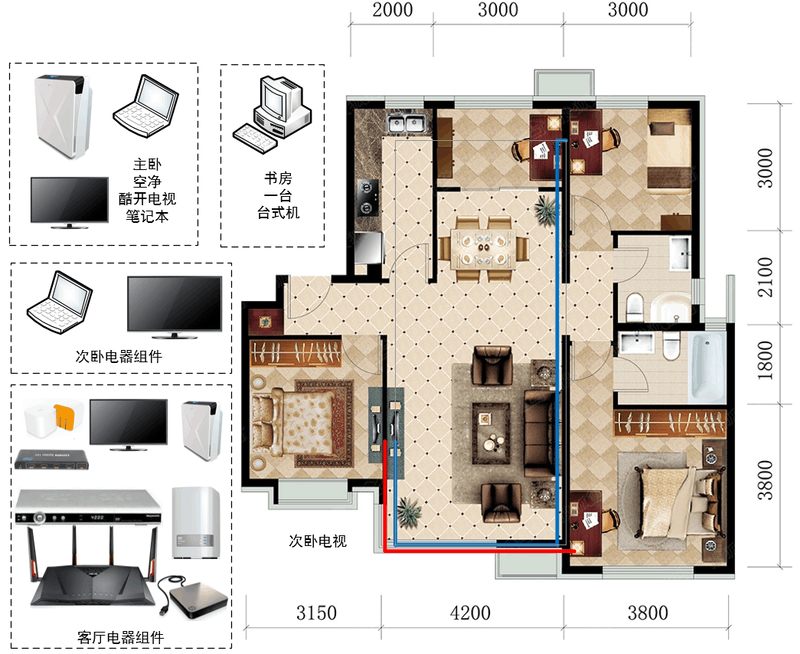
也是帝都的三居室。看看電視的位置,在客廳左側,路由器和NAS將會放置在這個位置。而台式機在右側上方的書房,筆記本在右側下方。還有我們會偶爾回去的次臥,也要有訪問NAS的需求。大家也知道,一般的,居然可以到千兆。。。。。。注意,是無線!!!
尼瑪,這可是省錢的東東!
我知道,原來我的RT-AC5300,擁有1000+2167+2167共5300Mbps的帶寬。
當然,由於老爺子沒有這麼高的要求,因此,一個5G頻段就夠用了。
於是乎,RT-AC88U當然跑不了了!!!畢竟由3000+的價格,變成了不到2000大元。這個還行。
再後來,運氣好,擋也擋不住!
再次感謝「張大媽」,你是不是知道我要買這貨了?
RT-AC88U路由器,原價可是1999,正好特價1499元。
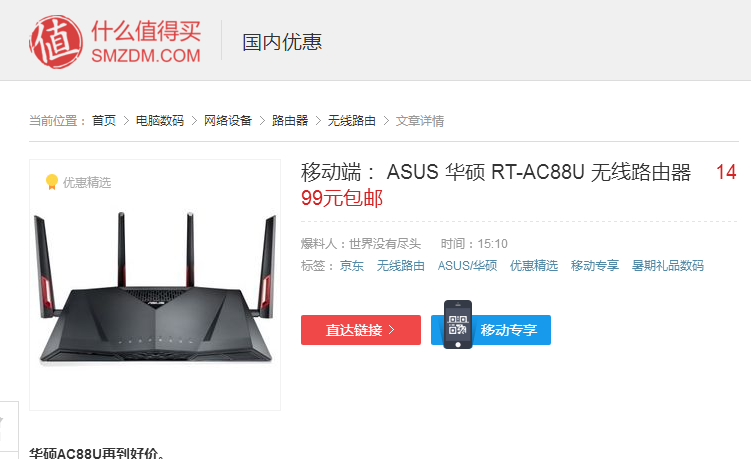
台式機,我就用這貨了——PCE-AC88,PCI-E接口的AC3200無線網卡。這貨原價也是至少999,現在是799。

還有筆記本,由於用得少,所以我和老爺子的筆記本,就公用一個USB3.0的無線網卡——USB AC68!新款的AC2167的還沒有出。就湊合著用這個AC1900的吧。可惜沒優惠。超級不開心!!!
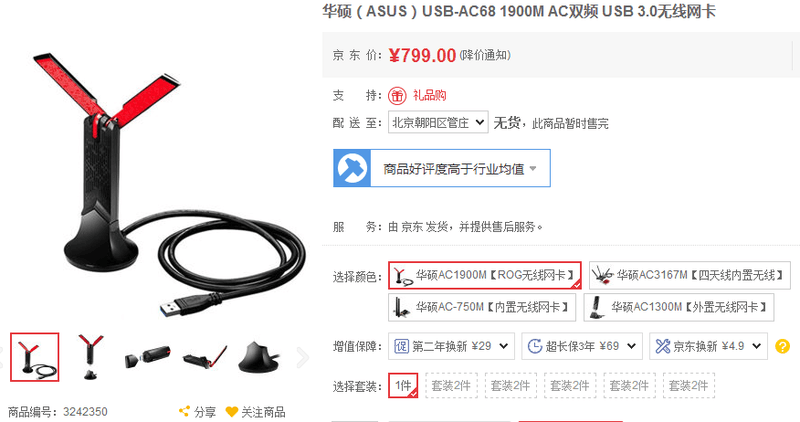
網路拓撲圖如下:
嘿嘿,比我家里的簡單了很多。不過總體指導思想是一致的:
單(原廠MyCloud的OS不支持離線下載)
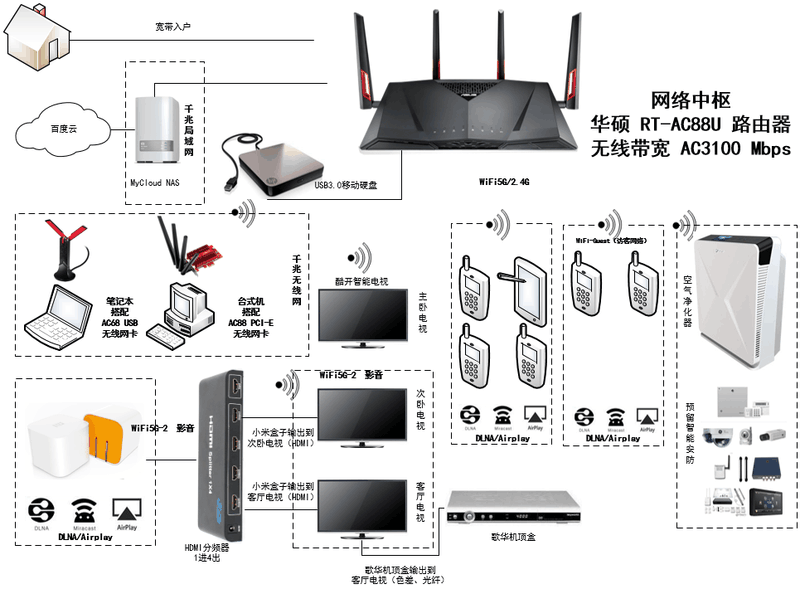
加起來一共3100大元。雖然便宜了一下,可是我的錢包,哦不,我的心在流血。。。。。。

網路的核心就是RT-AC88U,其實它和我家里使用的RT-AC5300相比,2.4G和單5G的帶寬都是一樣的,唯一的差別就是,RT-AC5300支持兩個5G的SSID。硬件一點就是,這貨的千兆LAN口有8個,而貴族版的AC5300居然只有4個,老夫我「百思不得其解」。。。。。。


這貨的4×4 MIMO可是和PCE-AC88的配套的。。。。。。配套的。。。。。。的。。。。。。

華碩RT-AC88U的固件,和RT-AC5300的固件差不多。這里我就不廢話了。有興趣的同學可以看我之前的帖子。

其實,用它的另外一個小心眼就是——這貨同樣支持和離線下載。這樣,我就不用經常往老爺子家里跑了。只要那邊的寬帶接入沒有問題,我就還是可以手機控制的。
相關的ASUS router & AiCloud手機app使用方式,我也偷個懶,大家可以參考我之前的帖子
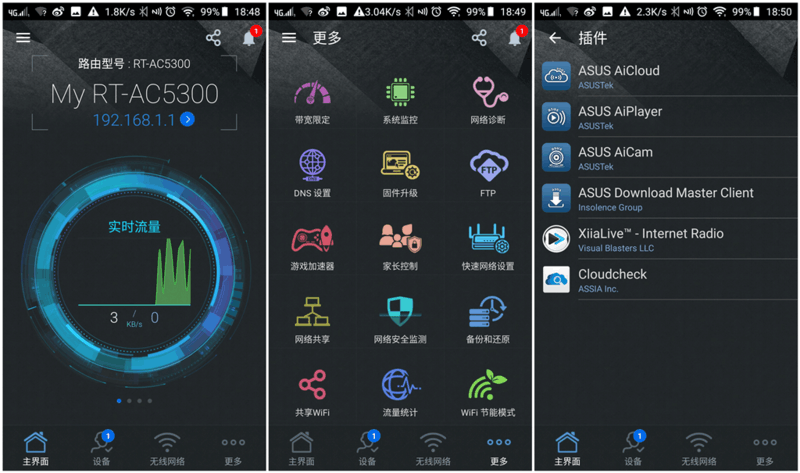
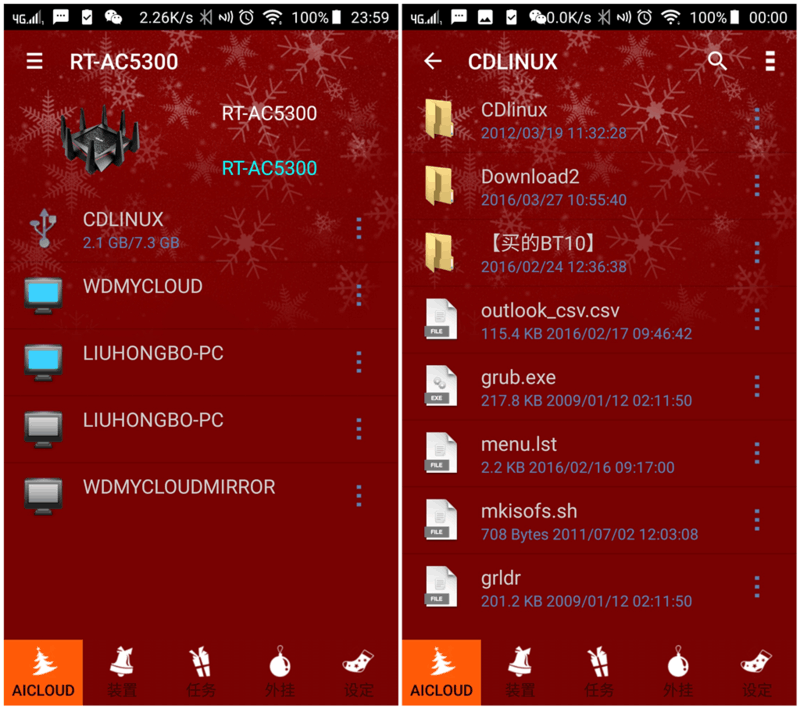
為了簡單,按照房間來說吧:
客廳:

100M寬帶入戶,電視牆下方,華碩RT-AC88U路由器放在這里;!MyCloud NAS直接接入AC5300的千兆LAN口。一個移動硬碟接入AC88U的USB3.0接口,做到離線下載。粗糧MI盒子位於電視後面(5G無線接入),HDMI輸出接HDMI一進四出分頻器,然後輸出到客廳電視和次臥電視(穿牆,電視牆後面)。為什麼這麼搞?因為粗糧MI盒子用的藍牙遙控器!反正客廳電視和次臥電視同時看的幾率很低,這才叫物盡其用。歌華有線電視機頂盒採用HDMI接入客廳電視。客廳的Newair空氣淨化器採用2.4G無線網路接入。
書房:
台式機使用PCE-AC88這款PCI-E接口的無線網卡。這樣就省掉了蛋疼的走線問題。
考慮到機箱後部信號接收的問題,還配備了天線延長線。且天線延長線底座帶有磁鐵,可以吸附在金屬表面,如機箱外殼。

支持AC3100,2.4G頻段為1000Mbps,5G頻段為2167Mbps,且支持4x4MIMO,和RT-AC88U是天作之合。

天線延長線,帶底座。4根天線看上去還是很V587的。


底座帶有磁鐵,可以很方便的吸附在金屬表面。我就用冰箱的垂直表面做一個演示。

既然是作為RT-AC88U的黃金搭檔,同屬一門,天線的風格也是類似的。當然,和RT-AC5300的更像一些。不過我更喜歡RT-AC88U的紅色鏤空設計,動感十足。

6主臥/次臥:
電視為酷開智能電視,因此不需要歌華機頂盒了,當然也不需要買粗糧MI盒子了。自帶的安卓系統夠用了。
次臥的電視,和客廳的粗糧MI盒子公用視頻源,HDMI線材穿牆而過。這個簡單,牆上打一個洞就行了。
而主臥的筆記本,連帶次臥的筆記本,平時就是用筆記本自帶的無線網卡上網玩兒。需要 大數據吞吐的時候,就借用USB3.0的華碩USB AC68無線網卡。嘿嘿,還是不用破牆打洞。
要想達到AC1300(5G頻段)的數據吞吐率,USB3.0的接口是必不可少的。而USB AC68的尺寸比一般的隨身碟還是大些,因此也配了一個USB延長線的底座。不僅可以給筆記本使用,同時也可以通過延長線用於台式機。
PCI-E接口的AC3100產品已經出了,但是USB對應的產品還沒出。因此也就只能先用它了。

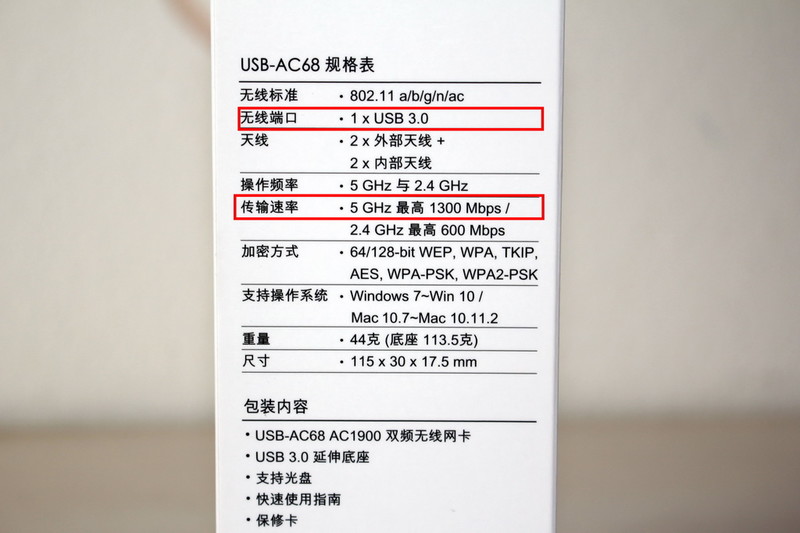
裝上底座的樣子,還是很酷的。特別是那兩個翅片狀的天線,比較炫酷。


性能測試:
幾千大元也花了,到底性能如何呢?別最後測試下來,沒有達到預想的效果,那才叫杯具呢。我的錢包。。。。。。我的血汗錢!!!老天保佑,阿彌陀佛!
信號部分:
由於RT-AC88U和RT-AC5300是同一代產品,同樣支持4X4MIMO,天線也是採用了類似的技術,信號強弱我就不再測試了。大家可以參考我另外一篇關於RT-AC5300路由器的測試。
測試的設備,就要用到MyCloud 3T單盤NAS和USB3.0的移動硬碟,分別測試無線連接下NAS和路由器USB接口下存儲設備的讀寫速度。有請主角上場。
別問我為毛MyCloud3T後面帶一個粉色的小尾巴。這可是偶的獨家絕活兒——無損拆解MyCloud3T。在這里就不要廢話了。

USB3.0移動硬碟。
測試為了避免機械硬碟對於速度的影響,就臨時使用了<a href=”http://detail.zol.com.cn/Educational-toys/index819933.shtml” addhitevent(‘bookcontent2prodetail’,=”” ”,=”” ‘http:=”” detail.zol.com.cn=”” educational-toys=”” index819933.shtml’);”=”” target=”_blank” style=”color: rgb(51, 51, 51);”>金士頓120G固態硬碟。

PCE-AC88網卡測試(台式機接入):
5G頻段2167Mbps的速度,在win7下可以看到連接速度為2.1Gbps.
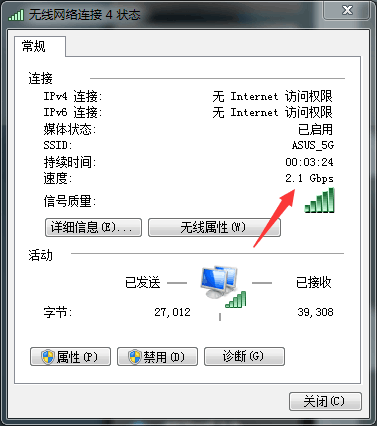
MyCloud3T NAS到台式機(讀取),速度為75.87MB/s
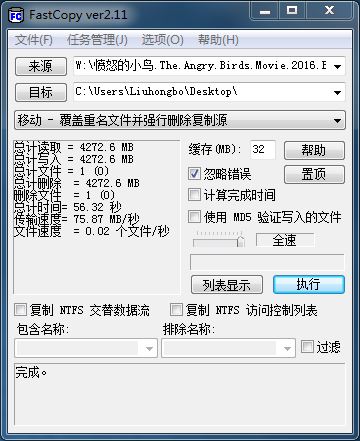
台式機到MyCloud3T NAS(寫入),速度為80.60MB/s
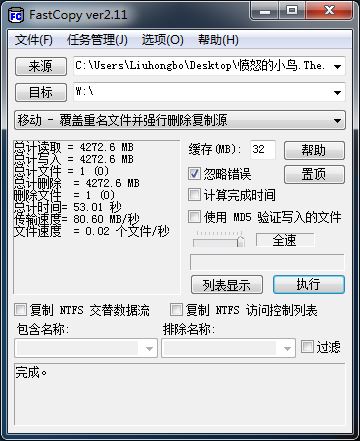
台式機到RT-AC88U的USB3.0移動硬碟,速度為32.68MB/s
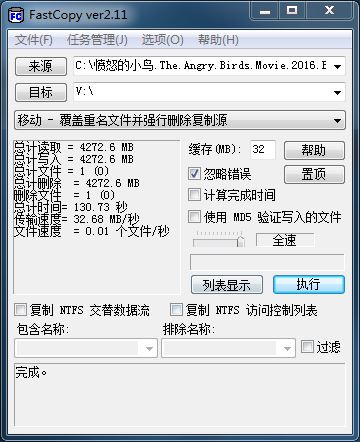
USB AC68無線網卡測試(筆記本接入):
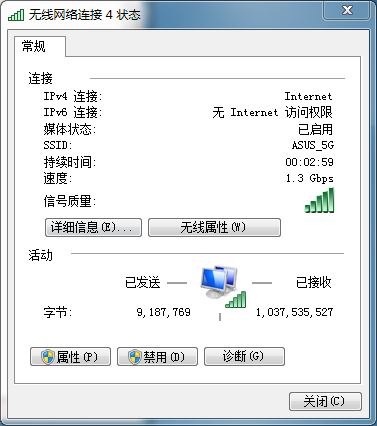
MyCloud3T NAS到筆記本(讀取),速度為54.25MB/s
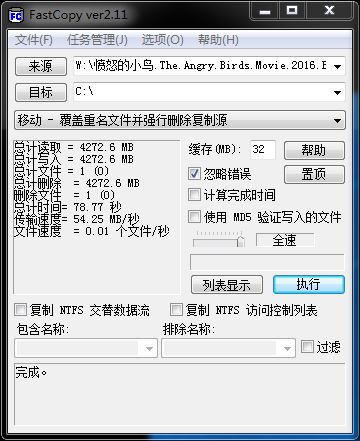
筆記本到MyCloud3T NAS(寫入),速度為75.66MB/s
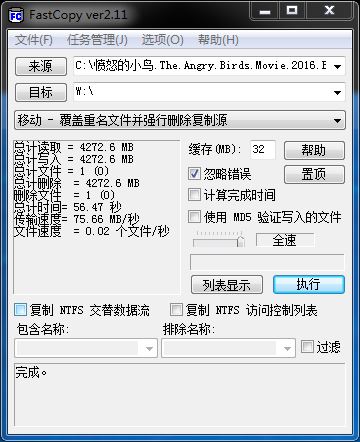
通過上面的測試,可以看出,在NAS的讀取和寫入方面,無論是PCE-AC88還是USB AC68,均能夠達到70-80MB/s的傳輸速率。這已經和常規的千兆LAN的速度差不多了。同樣的MyCloud3T,在千兆LAN下的傳輸速率,也就在70-100MB/s之間,具體的速度和設備有很大關係。
而USB的傳輸速率,相對於到NAS的傳輸速率,還是有很大的差距。這也是為什麼,我個人還是比較喜歡NAS的原因。但是對於一般的用戶,如果沒有大容量數據的讀寫需求,僅僅為了高清影音,30+MB/s的傳輸速率,也足夠用了。
這次折騰,雖然RT-AC88U路由器,加上PCE-AC88和USB-AC68兩塊土豪無線網卡,花掉了我3100大元。但是相對於選擇普通路由器,需要破牆走線,然後還要對牆體縫縫補補,總的花費還是要少很多的。而且,牆體縫縫補補不可避免會有一定的色差。
因此,對於「豪宅」裝修有千兆組網需求,又不想破牆走線的,華碩這個全家桶組合還是值得考慮的。畢竟少了很多折騰的工作量,卻能夠達到千兆LAN相同的網路性能。怎麼一看,這個組合有點土豪,但是細細算過帳之後,卻發現這個組合確實花少錢辦大事的最佳方案。
